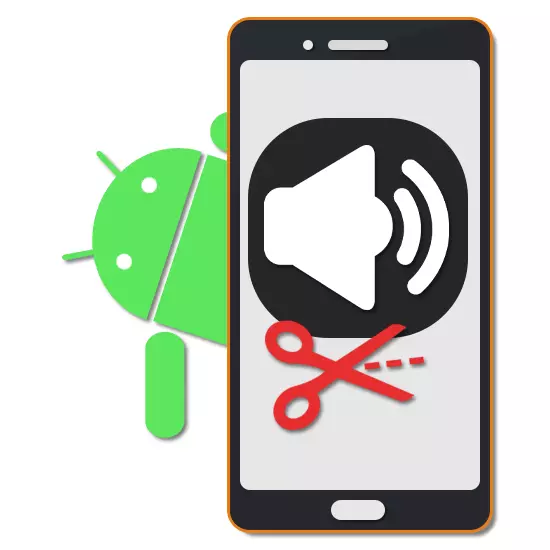
Jika ada rekaman audio di telepon, durasi yang tidak cocok dengan yang diinginkan, file dapat dipangkas menggunakan aplikasi khusus. Ini menyebar baik pada trek yang dibuat secara manual dan pada komposisi yang dimuat. Dalam instruksi kami, kami akan mencoba menceritakan tentang beberapa cara aktual pada contoh aplikasi gratis dan, yang lebih penting, dioptimalkan.
Pemangkasan Musik di Android
Setiap metode selanjutnya dalam kerangka artikel ini ditujukan untuk menggunakan solusi pihak ketiga yang menyediakan sejumlah alat untuk memproses file musik, termasuk pemangkasan. Namun, jika Anda tidak ingin mengunduh perangkat lunak tambahan, Anda harus memiliki satu atau kekurangan lainnya, itu layak untuk umumnya dengan layanan online untuk implementasi tugas serupa.
Pemisahan
- Perwujudan tambahan dalam aplikasi ini adalah alat "Split Audio", tersedia di bagian "lebih banyak" dari halaman utama aplikasi.
- Sekali lagi, cari dan pilih file musik untuk diproses di salah satu format yang didukung.
- Slider di "Pilih Split Point" menentukan lokasi komposisi. Setelah menyelesaikan pemilihan, klik ikon di sudut layar dan tentukan nama untuk kedua bagian lagu, setelah itu tabungan akan dimulai, dan pada pemrosesan ini dapat dipertimbangkan.
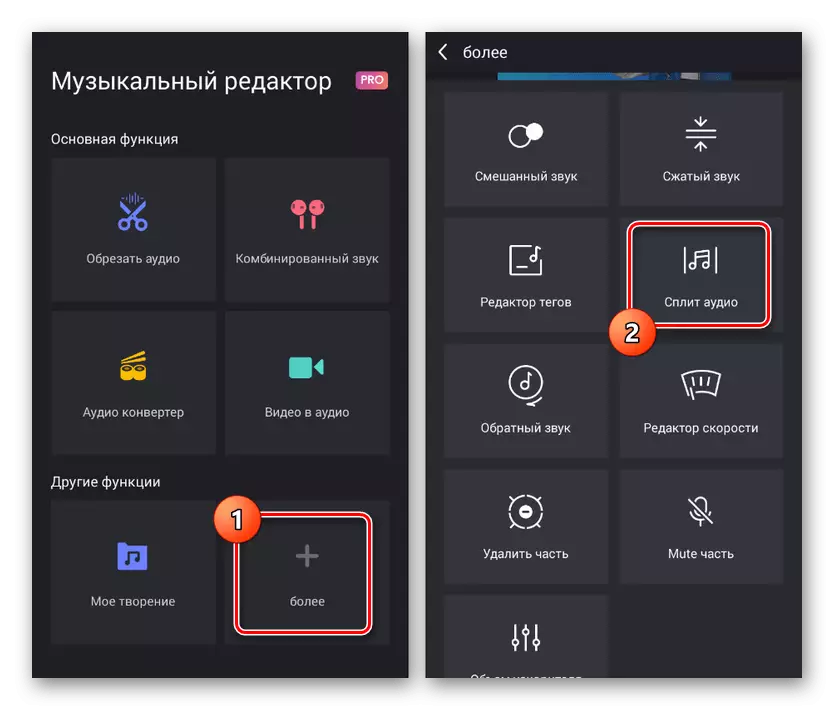
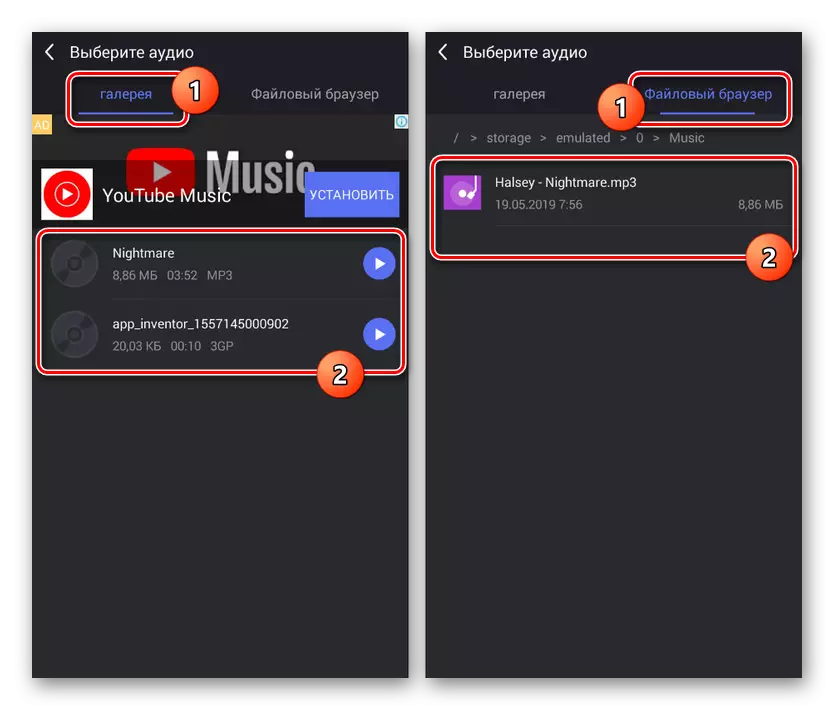
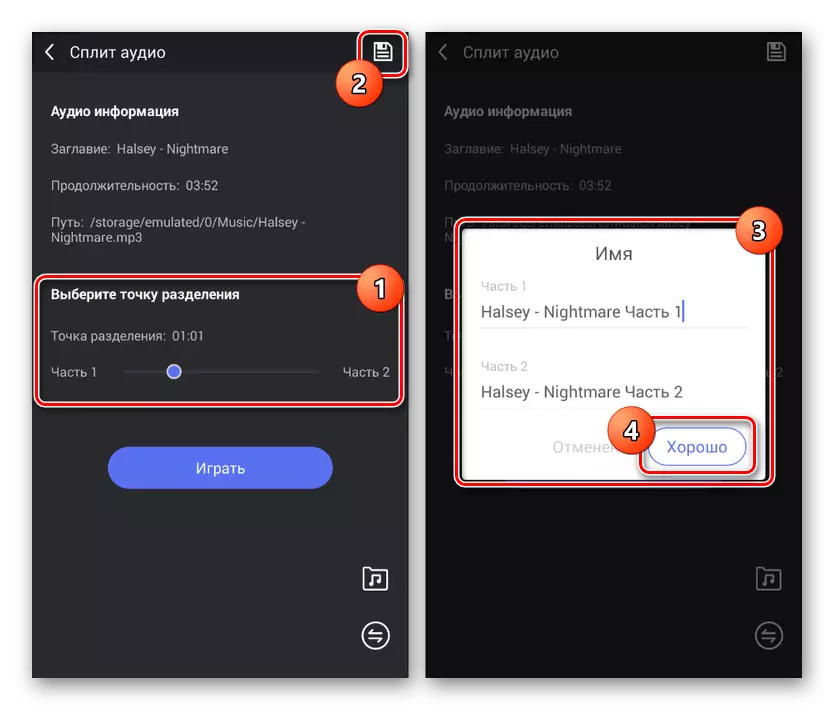
Dalam proses penggunaan aplikasi, kelemahan signifikan adalah iklan yang muncul hampir pada setiap tahap bekerja dengan editor. Karena itu, meskipun nyaman, bagaimanapun, untuk menggunakan versi gratisnya untuk pekerjaan serius dengan musik akan sangat tidak nyaman.
Opsi 2: Potong Nada Dering
Perangkat lunak ini cukup berbeda dari versi sebelumnya, khususnya karena fakta bahwa itu ditujukan untuk membuat nada dering untuk ponsel menggunakan komposisi asli. Selain itu, ada jumlah iklan minimum dan tidak ada batasan pada fungsi yang disediakan.
Unduh Cut Ringtones dari Google Play Market
- Hal pertama yang menginstal aplikasi dan dari layar utama untuk pergi ke bagian "Pengaturan". Di sini Anda dapat menyiapkan aplikasi untuk pekerjaan selanjutnya, misalnya, dengan memilih folder untuk menyimpan file akhir.
Catatan: Aplikasi ini memiliki alat untuk merekam musik, yang selanjutnya dapat ditangani.
- Kembali ke halaman awal, klik "Pilih file audio" dan pergi ke salah satu bagian anak untuk mencari file musik yang diinginkan. Dalam beberapa kasus, semua trek audio yang didukung akan ditempatkan di jendela utama.
- Untuk memangkas, klik ikon gunting di sisi kanan judul lagu. Hal yang sama dapat dilakukan melalui menu dengan tiga titik dengan memilih item "Crop Music".
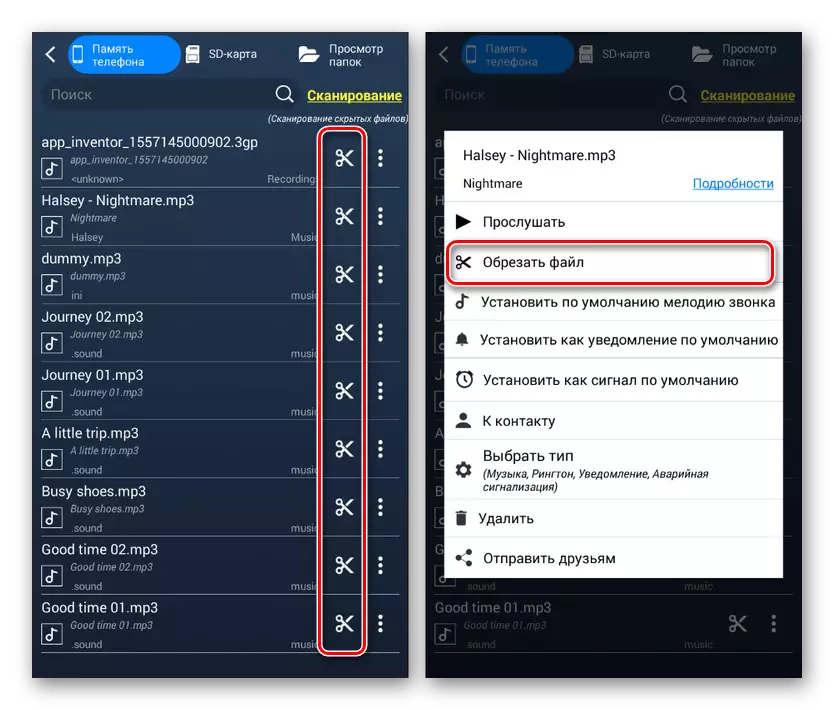
Di jendela "Opsi", pilih salah satu antarmuka editor. Kami akan menggunakan opsi "dipotong dengan antarmuka rinci".
- Setelah mengunduh, Anda akan pindah ke editor file audio. Untuk memulai dengan slider hijau, tentukan tempat awal file, jika perlu, gunakan blok digital di bawah ini.
- Dengan slider merah, Anda perlu melakukan dengan cara yang persis sama, mencatat akhir komposisi. Anda dapat mengedit posisi menggunakan panel bawah warna yang sesuai.
- Selain memilih fragmen, Anda dapat menggunakan menu dengan tiga garis pada panel bawah untuk mengubah mode operasi pemilihan. Misalnya, Anda hanya dapat menghemat area komposisi yang dipilih, atau memotongnya, meninggalkan dan menggabungkan bagian ekstrem.
- Terlepas dari opsi, dengan menyelesaikan perubahan, pastikan untuk menggunakan pemutar media bawaan untuk memeriksa file.
- Untuk melengkapi, gunakan ikon di sudut kanan layar dan melalui jendela yang membuka jendela "nama" dan "ketik". Setelah itu, ketuk tautan "Simpan", dan pada prosedur ini berakhir.
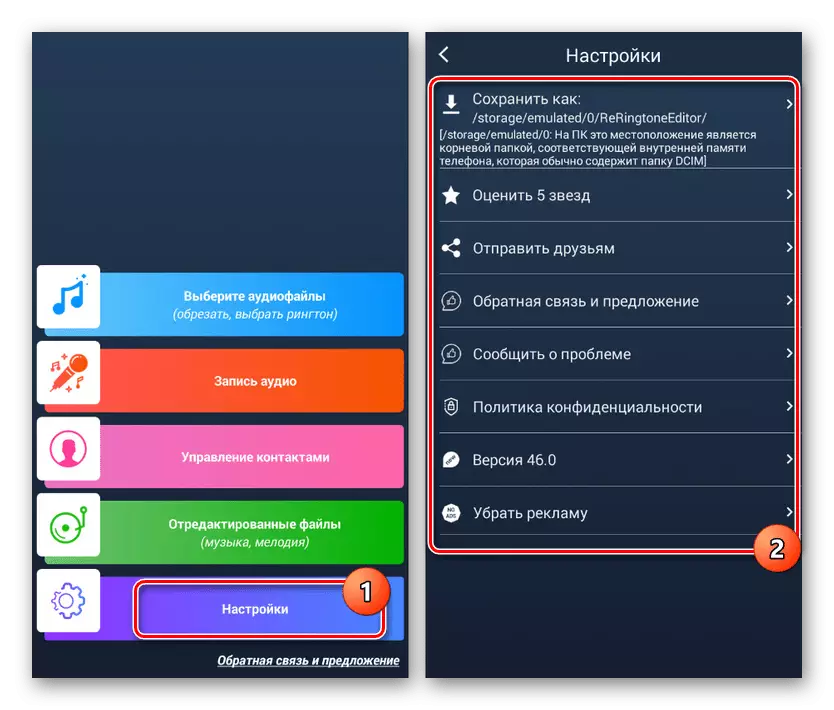
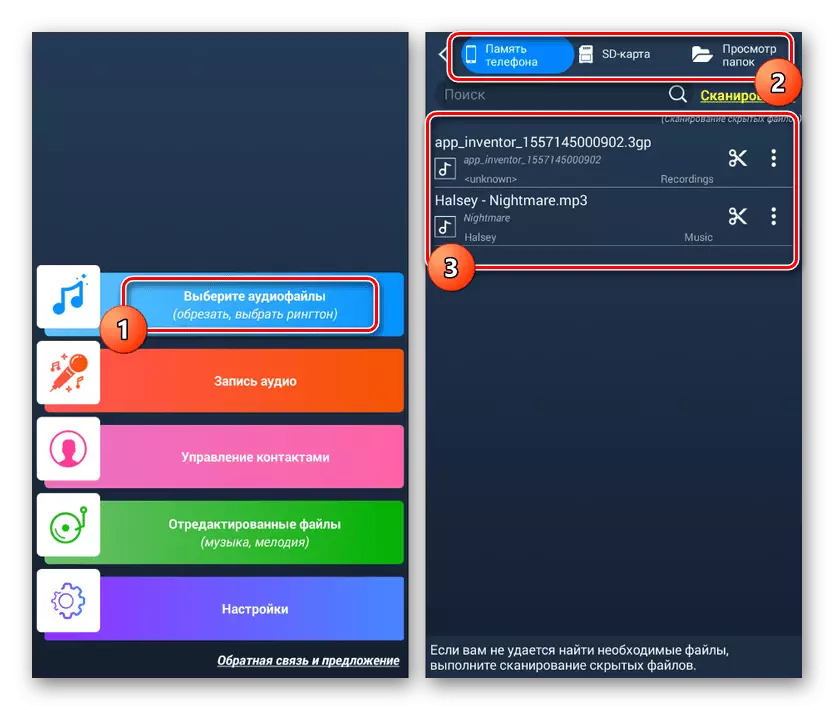
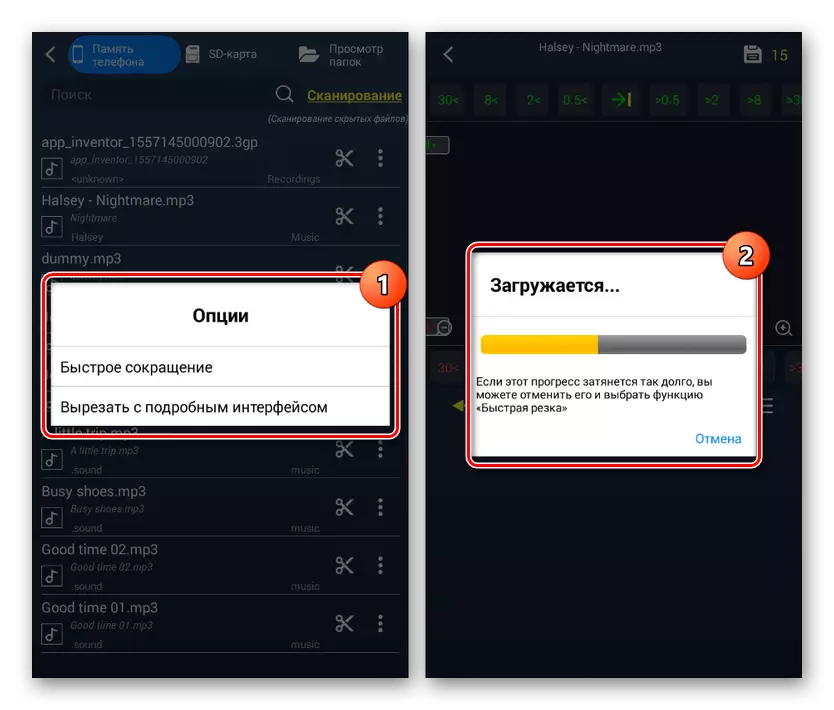
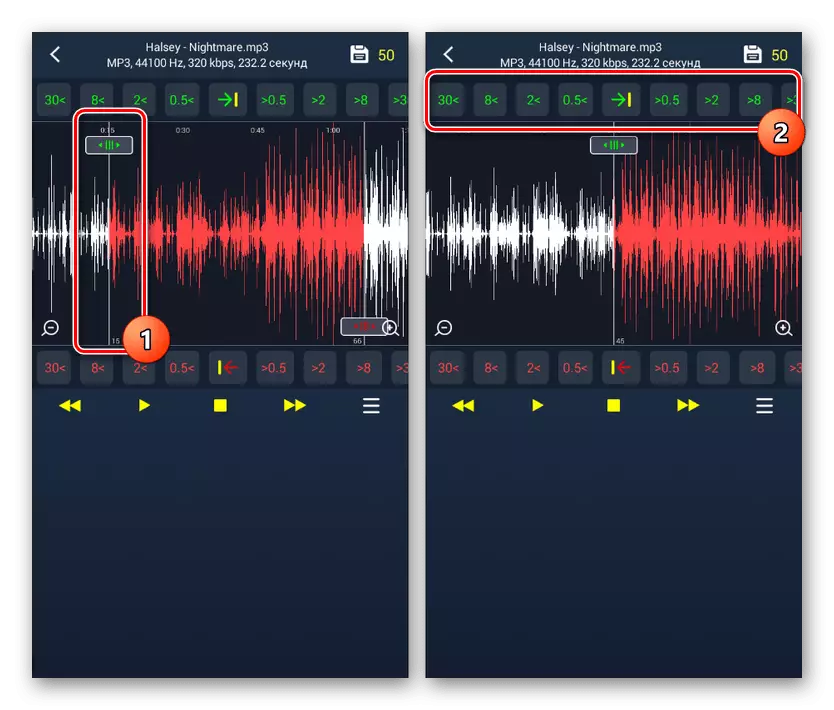
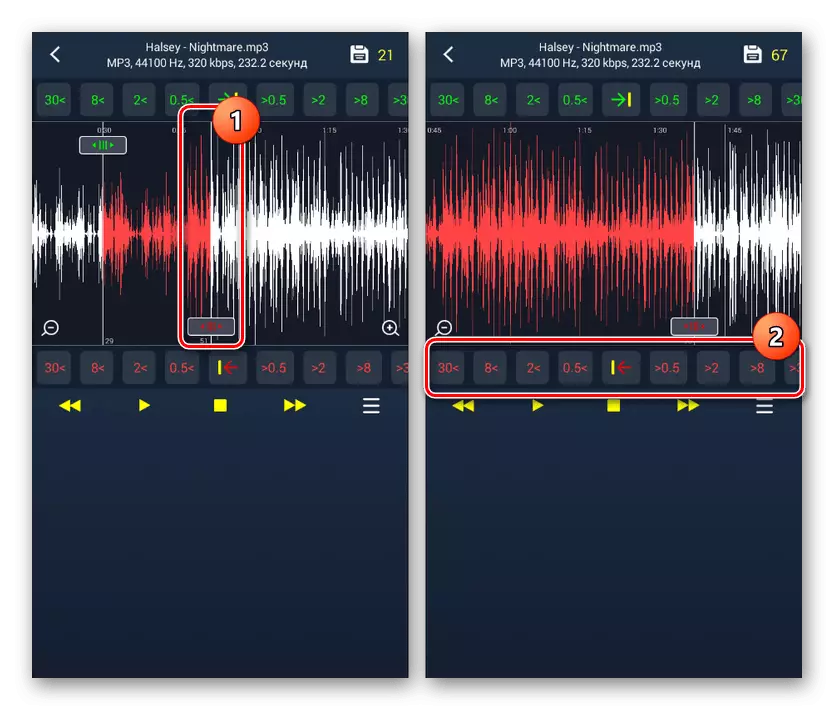
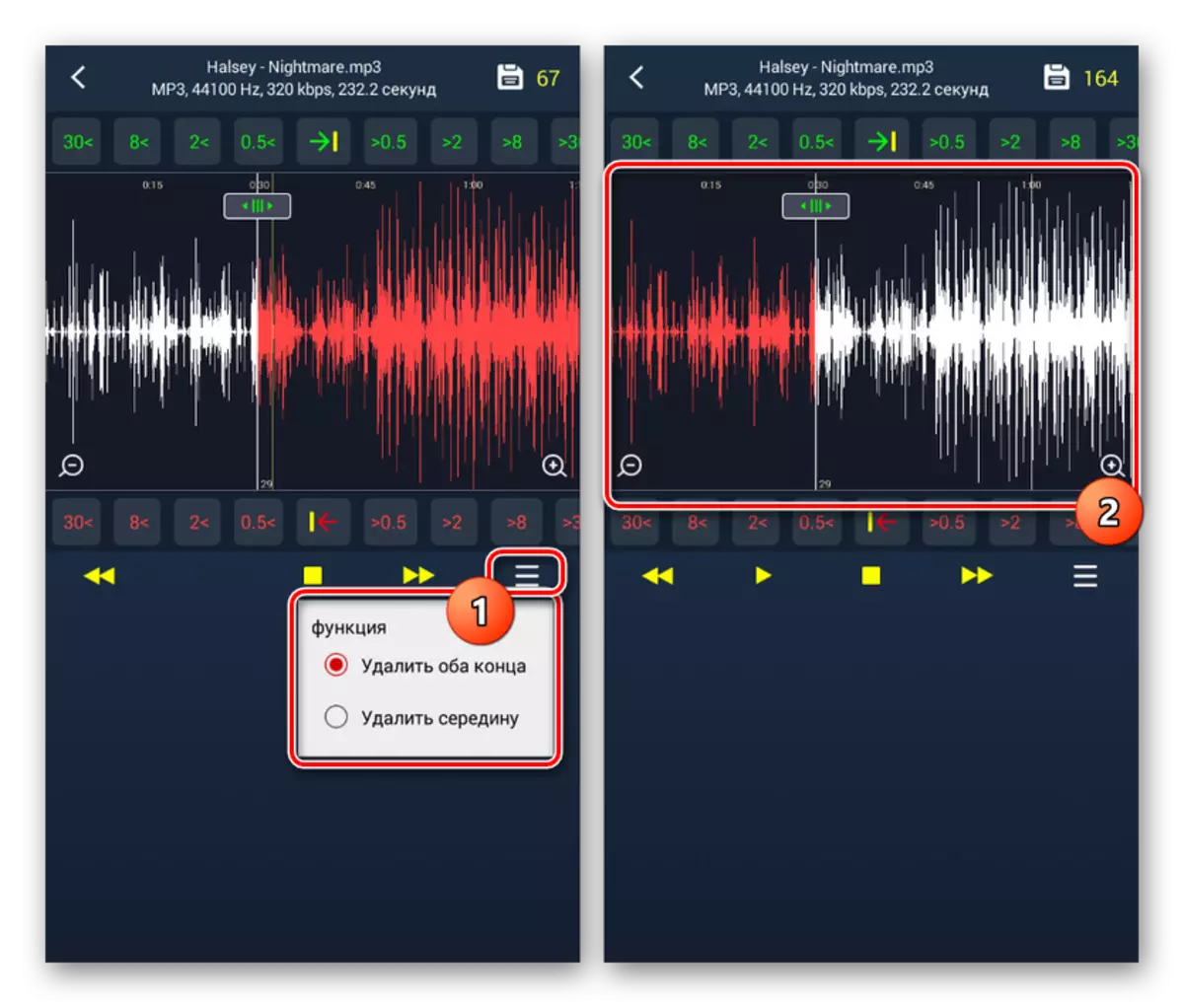
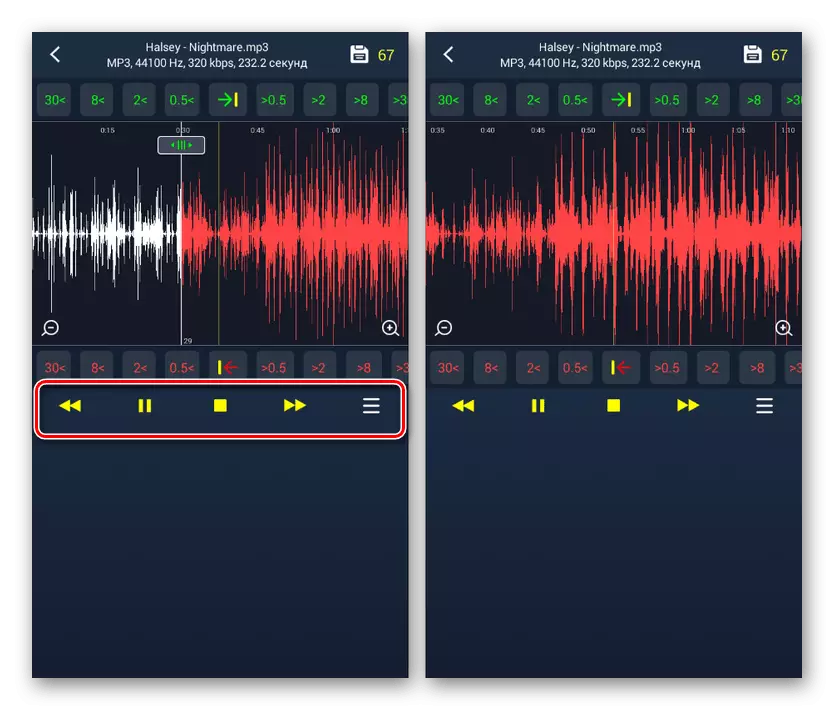
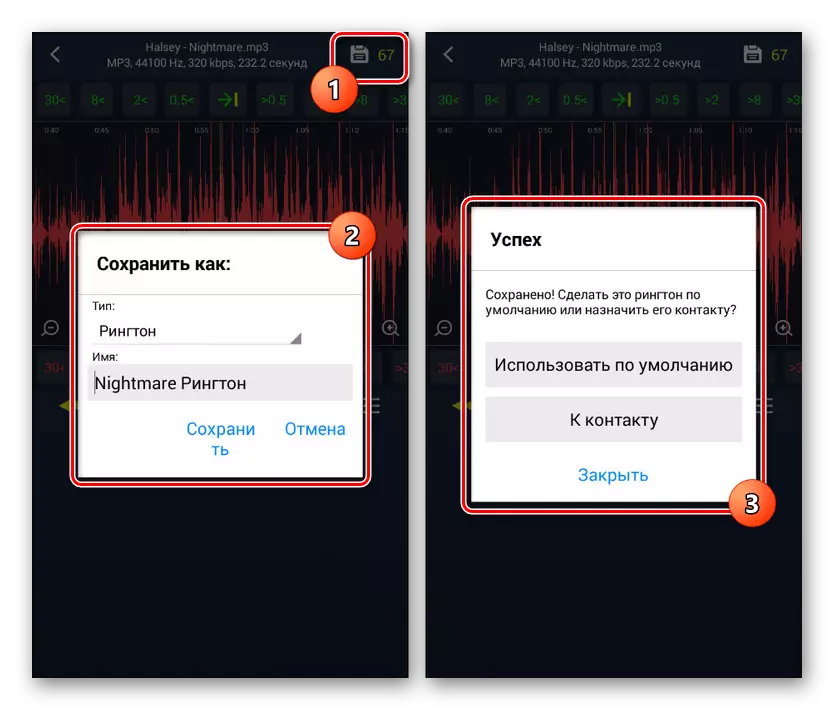
Keuntungan utama di sini adalah kemungkinan mengompres hasil akhir dengan ukuran optimal dari nada dering atau file musik biasa. Secara umum, perangkat lunak adalah salah satu yang terbaik, meskipun dengan antarmuka yang agak kompleks.
Opsi 3: Crimping mp3
Editor ini bertindak sebagai varian paling sederhana yang memiliki jumlah fungsi yang terbatas dikurangi dengan pemangkasan file audio. Dalam hal ini, meskipun nama aplikasi, berbagai format file musik didukung di sini.
Unduh Crimping MP3 dari Google Play Market
- Setelah mengunduh dan membuka aplikasi, pada tab "Katalog" atau "Lacak", pilih Musik untuk Pemangkasan.
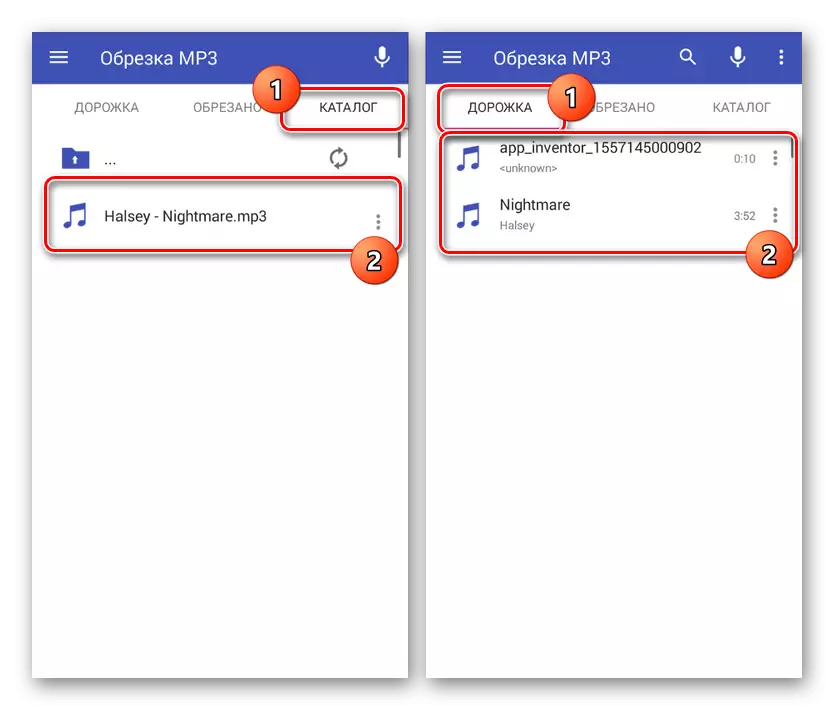
Setelah menyelesaikan beban singkat, Anda akan diarahkan ke editor utama. Ini memiliki fungsi minimum yang mencakup alat pemangkasan dan pemutar media yang ringkas.
- Dengan bantuan slider putih ekstrem, pilih awal dan akhir pemangkasan sehingga area di tengah sepenuhnya sesuai dengan kebutuhan Anda. Di panel bawah ada bidang tambahan untuk memasukkan nilai yang lebih akurat.
- Jika perlu, Anda dapat menggunakan ikon "+" dan "-" untuk menambah dan mengurangi trek. Ini akan memungkinkan untuk lebih jelas memilih segmen sementara.
- Setelah menyelesaikan pengeditan, klik pada kotak centang di sudut kanan bawah layar. Di jendela "Simpan", ubah nama lagu baru dan konfirmasikan penyelesaian tombol ke nama yang sama.
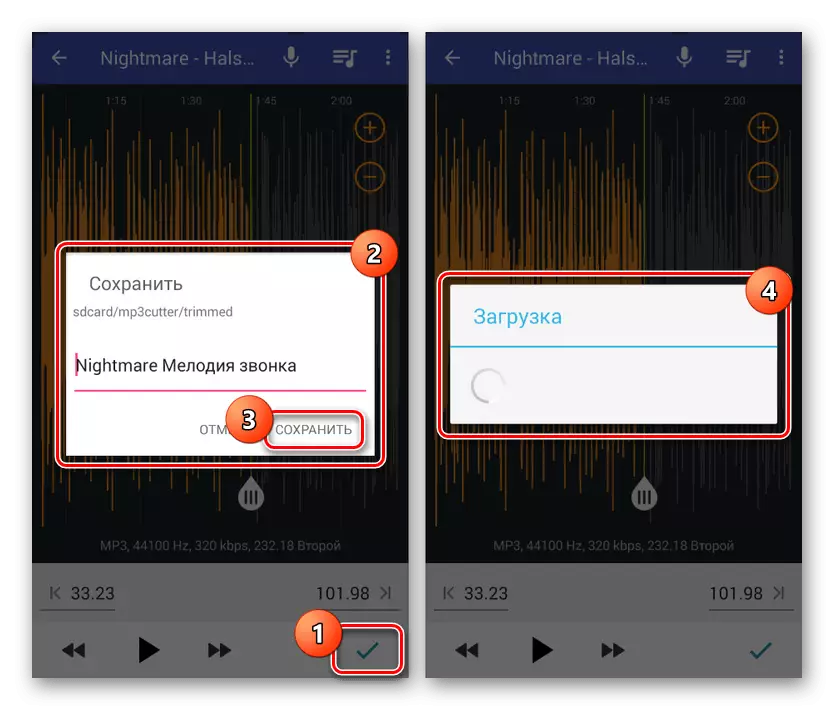
Setelah itu Anda akan diarahkan ke halaman dengan semua karya jadi. Di sini Anda dapat mendengarkan musik melalui pemain bawaan.
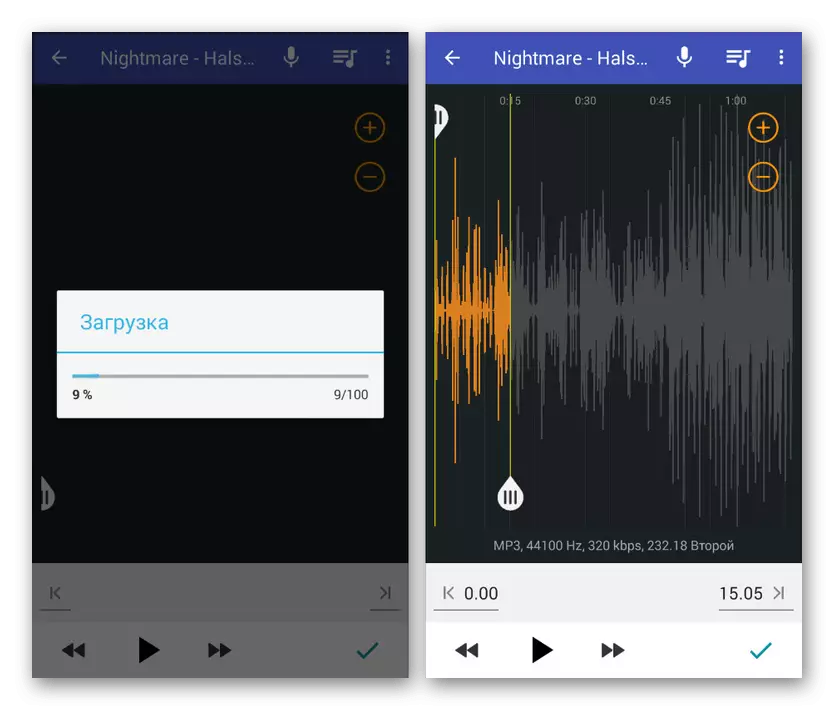
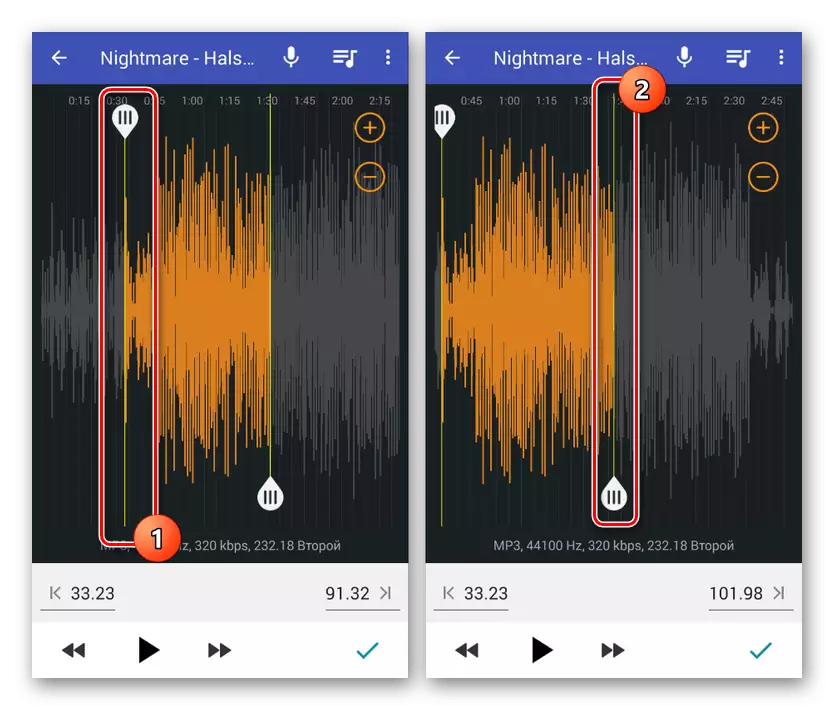
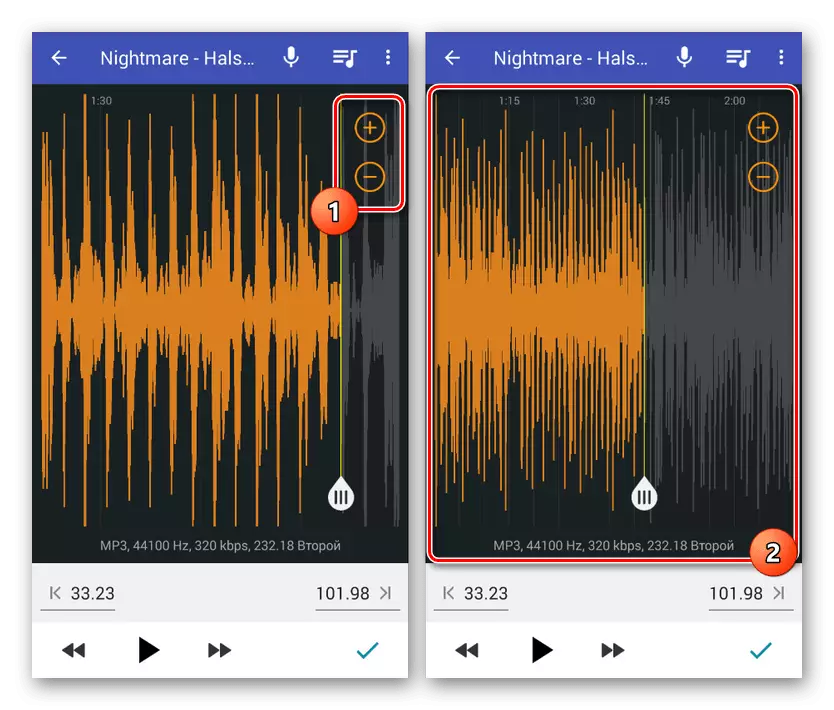
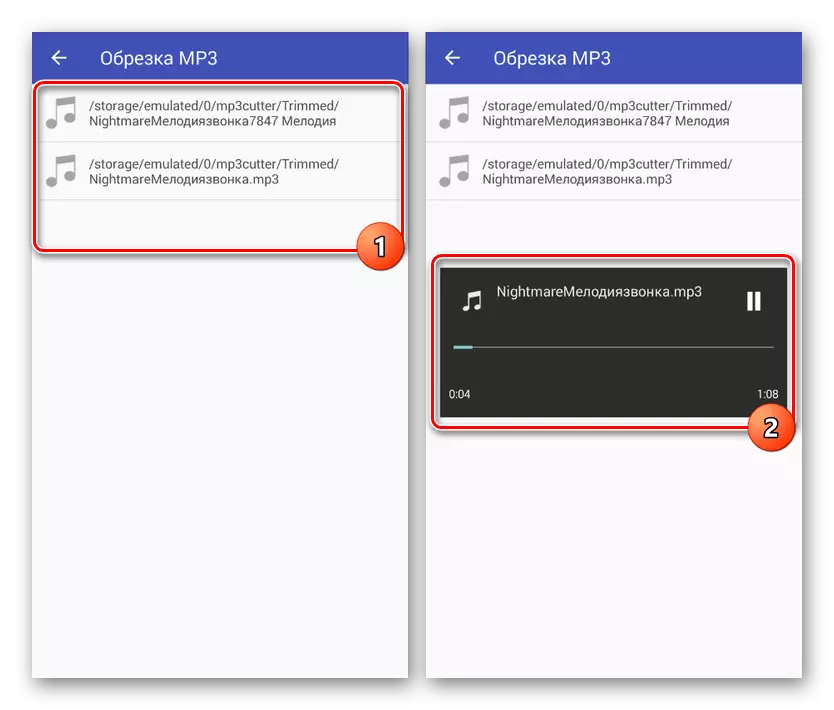
Karena antarmuka minimalis dan kecepatan tinggi, perangkat lunak ini melebihi opsi sebelumnya. Selain itu, jika pada saat pengoperasian aplikasi untuk memecahkan koneksi ke Internet, iklan tidak akan ditampilkan.
Opsi 4: Pemotong MP3
Mp3-cutter, seperti produk sebelumnya, adalah program sederhana dengan jumlah minimum kemungkinan berkurang untuk memotong dan menggabungkan file media. Namun, dalam hal ini, tidak hanya komposisi musik, tetapi juga video dalam beberapa format didukung.
Unduh Pemotong MP3 dari Pasar Google Play
- Setelah mengunduh dan membuka menu utama, klik ikon dengan tanda tangan "potong audio". Selanjutnya, Anda perlu memilih salah satu file audio yang didukung secara otomatis ditemukan pada perangkat.
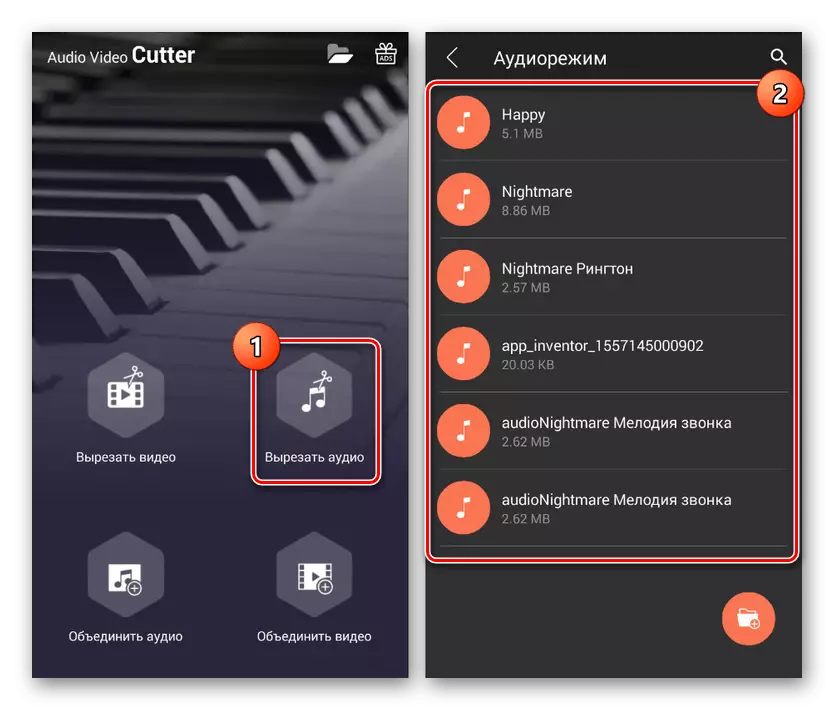
Selanjutnya, setelah menyelesaikan unduhan, editor utama akan muncul di layar, banyak yang tidak berbeda dari analog.
- Gunakan slider kiri kiri untuk memilih start lagu, dan kanan - untuk menunjuk akhir. Anda juga dapat menggunakan alat untuk menambah dan mengurangi skala trek dan pemutar media di bawah untuk memeriksa file.
- Anda dapat menghemat dengan mengklik ikon centang di sudut layar dengan menentukan nama file dan mengklik "Simpan". Harap perhatikan kemampuan untuk memilih jenis komposisi yang memungkinkan Anda mengurangi ukuran musik dan segera beradaptasi dengan tujuan Anda.
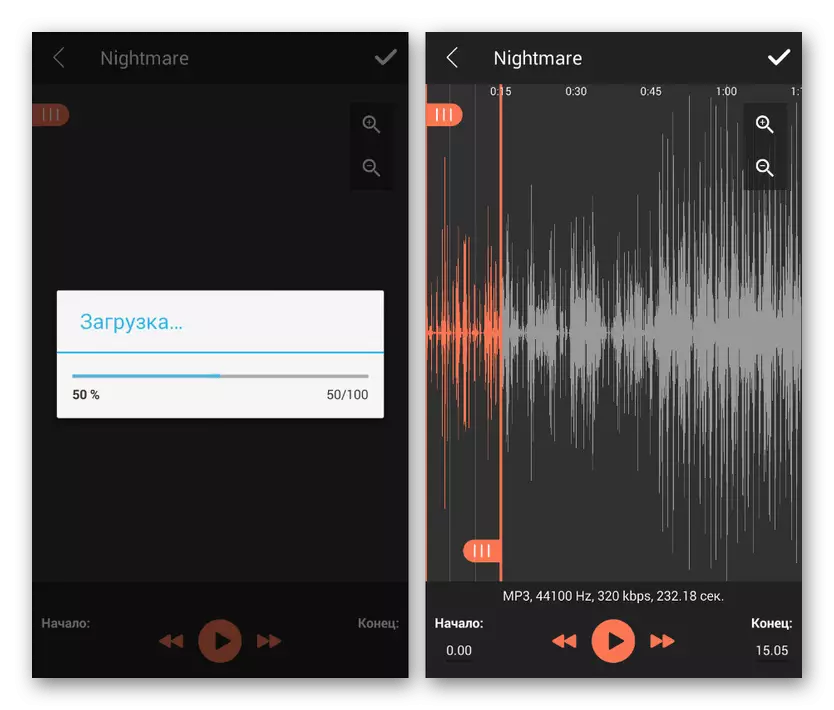
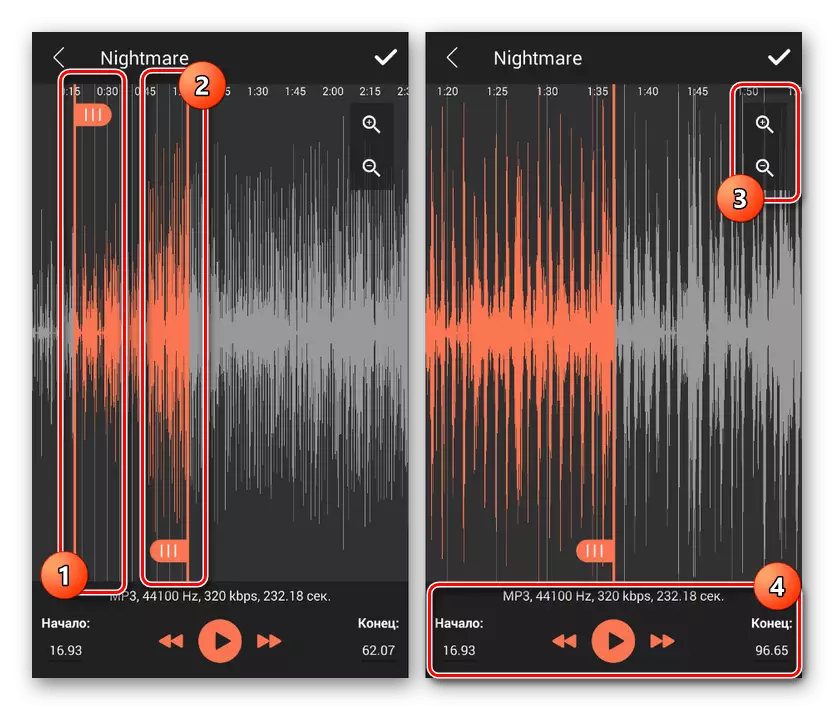
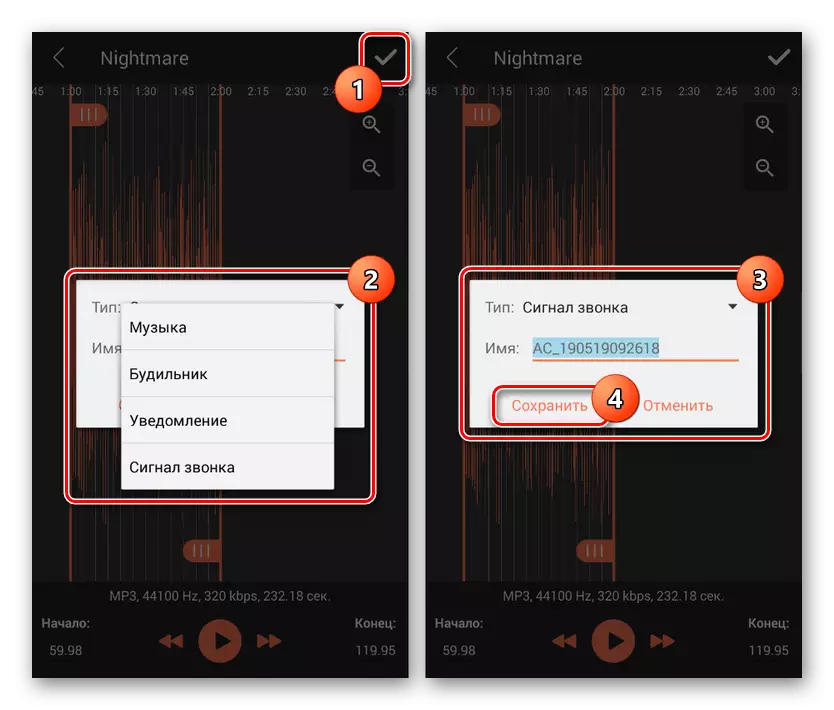
Dibandingkan dengan semua analog, opsi ini tidak memaksakan fungsi tambahan, memungkinkan Anda untuk dengan cepat membuat dan menyimpan ringtone untuk panggilan atau jam alarm. Selain itu, setelah penyelesaian proyek, Anda dapat langsung pergi ke pengaturan perangkat untuk menggunakan musik.
Kesimpulan
Terlepas dari adanya periklanan di sebagian besar aplikasi yang dipertimbangkan, kemampuan yang disediakan akan lebih dari cukup untuk mengimplementasikan tugas. Selain itu, tidak seperti layanan online yang sudah disebutkan, praktis tidak ada batasan pada ukuran file dan keberadaan koneksi Internet, dan hasilnya disimpan ke penyimpanan lokal di perangkat Android.
